يمكنك مسح مستند أصلي ضوئيًا وإرسال البيانات الممسوحة ضوئيًا بالبريد الإلكتروني كمرفق.
تمامًا مثلما يحدث عند إرسال بريد إلكتروني عادي، يمكنك عندئِذٍ إضافة موضوع ورسالة وتحديد وجهات متعددة.
المسح الضوئي (الإرسال عن طريق البريد الإلكتروني)

|
|
التجهيزات المطلوبة
|
|
في الجهاز، قم بتكوين إعدادات خادم البريد الإلكتروني لاستخدامه في إرسال البريد الإلكتروني. التحضير لإرسال البيانات الممسوحة ضوئيًا بالبريد الإلكتروني
|
1
ضع المستند الأصلي. وضع المستندات الأصلية
2
من لوحة التحكم، اضغط على [مسح ضوئي] في الشاشة [الرئيسية]. الشاشة [الرئيسية]
تُعرض شاشة تحديد نوع المسح الضوئي.
3
اضغط على [البريد].
يتم عرض شاشة المسح الضوئي.
4
من علامة التبويب [تحديد وجهة]، حدد الوجهة. تحديد الوجهات
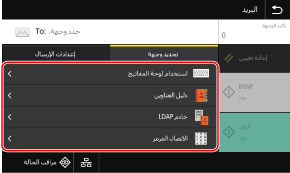
استخدم [دليل العناوين] أو [الاتصال المرمز] لتحديد وجهات "نسخة" و"نسخة مخفية".
 إذا لم يكن بإمكانك إلا تحديد [تحديد نفسي كوجهة]
إذا لم يكن بإمكانك إلا تحديد [تحديد نفسي كوجهة]
في حالة تقييد الوجهة عند الإرسال بسبب إعدادات المصادقة لوظيفة الإرسال، لا يمكنك تحديد وجهة أخرى. للاطلاع على تفاصيل، اتصل بالمسؤول.
5
قم بتكوين إعدادات المسح الضوئي من علامة التبويب [إعدادات الإرسال]. إعدادات المسح الضوئي
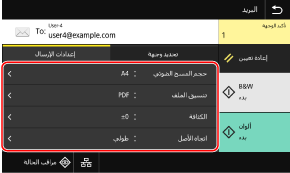
كما يمكنك تعيين الموضوع والنص الرئيسي للبريد الإلكتروني من علامة التبويب [إعدادات الإرسال]. إعدادات البريد الإلكتروني وفاكس الإنترنت
تُرسل البيانات الممسوحة ضوئيًا باستخدام اسم الملف التالي. يمكنك أيضًا استخدام علامة التبويب [إعدادات الإرسال] لتحديد سلسلة مخصصة وإضافتها إلى البداية. تعيين الملف / التقسيم
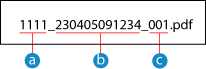
 رقم إدارة الاتصالات
رقم إدارة الاتصالات تاريخ الإرسال (في هذا المثال "April 5, 2023, 9:12:34 AM")
تاريخ الإرسال (في هذا المثال "April 5, 2023, 9:12:34 AM") الرقم التسلسلي للملف (إذا كان ملفًا واحدًا، يكون "001")
الرقم التسلسلي للملف (إذا كان ملفًا واحدًا، يكون "001")6
اضغط على [بدء B&W] أو [بدء ألوان].
تبدأ عملية المسح الضوئي للمستند الأصلي.
لمسح المستند الأصلي بالأبيض والأسود، اضغط على [بدء B&W]، ولمسحه ضوئيًا بالألوان، اضغط على [بدء ألوان].
لإلغاء المسح الضوئي، اضغط على [إلغاء]  [نعم]. إلغاء المسح الضوئي
[نعم]. إلغاء المسح الضوئي
 [نعم]. إلغاء المسح الضوئي
[نعم]. إلغاء المسح الضوئيعند اكتمال المسح الضوئي، تُرسل البيانات الممسوحة ضوئيًا. اضغط على [مراقب الحالة] لعرض حالة الإرسال والسجل.
 عند ظهور [تأكيد الوجهة]
عند ظهور [تأكيد الوجهة]
تحقق من صحة الوجهة، ومن ثمّ اضغط على [بدء المسح الضوئي].
 عند ظهور [مسح المستند الأصلي التالي]
عند ظهور [مسح المستند الأصلي التالي]
بعد وضع المستند الأصلي على السطح الزجاجي ومسحه ضوئيًا بتنسيق PDF أو TIFF، تُعرض شاشة المسح الضوئي للمستندات الأصلية الإضافية.
لمتابعة مسح المستندات الأصلية ضوئيًا، ضعها على السطح الزجاجي واضغط على [مسح المستند الأصلي التالي].
عند اكتمال مسح جميع المستندات ضوئيًا، اضغط على [بدء الإرسال] أو [معاينة وإرسال].
لمتابعة مسح المستندات الأصلية ضوئيًا، ضعها على السطح الزجاجي واضغط على [مسح المستند الأصلي التالي].
عند اكتمال مسح جميع المستندات ضوئيًا، اضغط على [بدء الإرسال] أو [معاينة وإرسال].

* إذا كان حجم المستند الأصلي مختلفًا، فقد يكون جزء من الصورة مفقودًا، أو قد يتم مسح الصورة ضوئيًا بشكل أصغر.
 عند ظهور شاشة المعاينة
عند ظهور شاشة المعاينة
اضغط على [بدء الإرسال] بعد معاينة البيانات الممسوحة ضوئيًا.
في حالة وجود صفحات لا تريد إرسالها، افتح الصفحة واضغط على [حذف صفحة].
في حالة وجود صفحات لا تريد إرسالها، افتح الصفحة واضغط على [حذف صفحة].
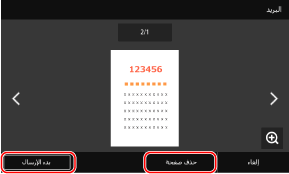
 عند ظهور [مصادقة SMTP]
عند ظهور [مصادقة SMTP]
أدخل اسم المستخدم وكلمة المرور لاستخدامهما لمصادقة SMTP، ثم اضغط على [تطبيق].

|
عند حدوث خطأ في الإرسالوفقًا لإعدادات خادم البريد الإلكتروني، قد تُرسل رسالة إخطار بالبريد الإلكتروني إلى عنوان البريد الإلكتروني المعين على الجهاز عند حدوث خطأ في الإرسال. في حالة ترك رسائل إخطار البريد الإلكتروني في الخادم، قد يصبح صندوق البريد ممتلئًا، لذا يوصى بتفريغ صندوق البريد بشكل دوري. مسح علبة البريد
|